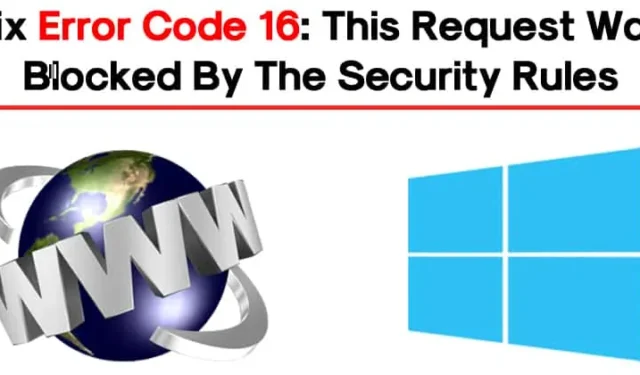
Nezáleží na tom, jak rychlý máte internet; je k ničemu, pokud vám neumožňuje přístup k vašim oblíbeným stránkám. Přestože máte vysokorychlostní internet a instalujete několik bezpečnostních nástrojů, můžete v jejich prohlížečích často čelit chybám, jako je „Chybový kód odepřen 16“.
„Kód chyby 16 tento požadavek byl zablokován bezpečnostními pravidly“ se obvykle vyskytuje při návštěvě určitých webových stránek.
Kód chyby 16: Bezpečnostní pravidla zablokovala tento požadavek
Zpráva brání uživatelům v přístupu na web, což vede k frustraci. Naši diváci obdrželi několik zpráv týkajících se kódu chyby 16: Bezpečnostní pravidla tento požadavek zablokovala. Proto jsme se rozhodli prozkoumat chybovou zprávu.
Tato zpráva „kód chyby 16 tento požadavek byl zablokován bezpečnostními pravidly“ se obvykle objeví, když ISP zablokuje web. Někdy antivirové nástroje a firewally blokují web, což vede k chybovému kódu.
Každopádně, pokud jste v poslední době dostávali stejnou chybu, zde je to, co můžete udělat, abyste ji vyřešili.
1. Zkontrolujte Datum a čas

Nesprávné nastavení data a času je obvykle hlavním důvodem chyb, jako je „kód chyby 16: Tento požadavek byl zablokován bezpečnostními pravidly“. K tomu dochází kvůli nekompatibilitě mezi datem ověření SSL a systémovými hodinami.
Při této metodě musíte zkontrolovat datum a čas, abyste chybovou zprávu opravili. Klepněte pravým tlačítkem myši na hlavní panel a vyberte Upravit datum a čas. V části Nastavení data a času proveďte v případě potřeby příslušné změny.
2. Zkuste navštívit webovou stránku z jiného zařízení
pokud se při návštěvě vašeho oblíbeného webu zobrazí kód chyby 16, musíte stejný web navštívit z jiných zařízení.
Je možné, že váš počítač není správně nakonfigurován nebo nějaký software blokuje připojení k webu, který se pokoušíte navštívit. Musíte tedy zjistit, zda je problém s internetem nebo s vaším počítačem.
Jednoduše navštivte web pomocí jiného zařízení ve vaší síti. Pokud se chyba nezobrazí, budete muset provést změny v nastavení sítě počítače.
3. Zakažte server proxy
Proxy servery jsou další hlavní příčinou chybového kódu 16 v systému Windows. Nejlepší způsob, jak se toho zbavit, je deaktivovat proxy server na vašem PC.
Pokud používáte vyhrazenou aplikaci Proxy, musíte ji také zakázat. V systému Windows zde je návod, jak deaktivovat proxy server.

- Stisknutím klávesy Windows + I otevřete Nastavení .
- Když se otevře Nastavení systému Windows, přepněte na Síť a internet .
- Na levé straně se přepněte na záložku Proxy .
- Vpravo přejděte na Ruční nastavení proxy a vypněte přepínač Používat proxy server .
Po deaktivaci zkuste přejít na webovou stránku, která zobrazuje kód chyby 16.
4. Aktualizujte svůj operační systém
Windows je skutečně skvělý operační systém, ale má mnoho chyb a závad.
Je velmi možné, že k chybě dochází právě kvůli chybě na úrovni systému. Pokud je to problém, budete muset aktualizovat počítač se systémem Windows.
Je také dobrým bezpečnostním postupem udržovat operační systém aktuální. Tímto způsobem si budete moci užívat nové funkce a lepší stabilitu.

- Otevřete aplikace Nastavení stisknutím klávesy Windows + I
- Na stránce Nastavení klikněte na sekci Aktualizace a zabezpečení
- Dále klikněte na Zkontrolovat aktualizace
Systém Windows automaticky zkontroluje dostupné aktualizace a stáhne je na pozadí.
5. Resetujte svůj webový prohlížeč

Zastaralý prohlížeč nebo nesprávné nastavení prohlížeče někdy vedou k takovým chybám. Nejlepší způsob, jak se vypořádat s problémy s prohlížečem, je obnovit všechna nastavení prohlížeče na výchozí hodnoty.
Resetování prohlížeče Chrome je snadné. Přejděte do Nastavení > Obnovit nastavení a poté klikněte na Obnovit nastavení na původní výchozí hodnoty vpravo .
Dále klikněte na možnost Obnovit nastavení .
6. Vypněte antivirus a bránu firewall

Jak bylo uvedeno výše, antivirový software a brány firewall blokují příchozí provoz, což může vést k této chybě. Chcete-li to vyřešit, musíte vypnout pravidla antivirového softwaru a brány firewall.
Antivirový software můžete zakázat na hlavním panelu. Chcete-li bránu firewall deaktivovat, přejděte na Ovládací panely a deaktivujte bránu firewall v nastavení brány firewall. Po dokončení restartujte počítač, abyste opravili „kód chyby bezpečnostní pravidla zablokovala tento požadavek“
7. Zkuste použít VPN

Pravidla zabezpečení kódu chyby zablokovala tento požadavek také v případě, že váš ISP blokuje web. Chcete-li toto omezení odstranit, budete muset použít aplikaci VPN.
Pomocí VPN můžete skrýt svou IP adresu a navštívit blokovaný web. Můžete si přečíst náš článek o nejlepších Windows VPN a vybrat si nejlepší VPN aplikaci. VPN má také některé další výhody, jako je šifrování vašeho provozu a blokování sledovačů; pokud předchozí metody chybovou zprávu neopravily, musíte zkusit software VPN.
8. Kontaktujte svého ISP

Výše uvedená metoda VPN pravděpodobně opraví chybu z webového prohlížeče. Pokud se však stále zobrazuje „kód chyby, že bezpečnostní pravidla zablokovala tyto požadavky“, musíte kontaktovat svého ISP. Musíte požádat svého ISP, aby se na tento problém podíval.
Toto jsou nejlepší způsoby, jak opravit kód chyby 16, tento požadavek byl zablokován bezpečnostními pravidly z webového prohlížeče. Pokud víte o nějaké jiné metodě, jak chybovou zprávu opravit, dejte nám vědět do pole pro komentáře níže.


Napsat komentář